Цю статтю створено з використанням машинного перекладу.
Білінг: booster packs
Уявіть, як ви майже завершили ідеальний автоматизований процес для своїх продажних команд, і виявляєте, що ви досягли обмежень за командами та автоматизацією.
З допомогою наборів Booster для професійних та планів Power, досягнення лімітів за командами, автоматизацією або звітами більше не буде проблемою.
Набори покращень
Для вашого зручності, додаткові пакети надходять у стандартний та преміум варіанти. В залежності від функції, обмеження збільшуються на рівні акаунту компанії або користувача.
Стандартний | Преміум | |
Збільшення лімітів команд |
На компанію |
На компанію |
Збільшення лімітів автоматизації | 30 активних робочих процесів
На користувача | 90 активних робочих процесів На користувача |
Збільшення лімітів звітів | 50 звітів На користувача | 150 звітів На користувача |
Як додати підсилювачі до вашої підписки
Щоб додати підсилювачі до вашої підписки, перейдіть на свою вкладку Оплата та прокрутіть вниз, щоб знайти потрібний пакет. Потім натисніть “Отримати додаток“.
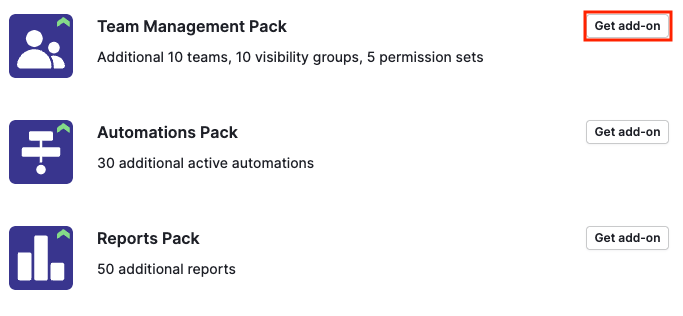
Ви перейдете на сторінку огляду додатків з вибраними додатками. Тут ви можете вибрати рівень пакета (стандартний або преміум) та додати більше пакетів за необхідності.
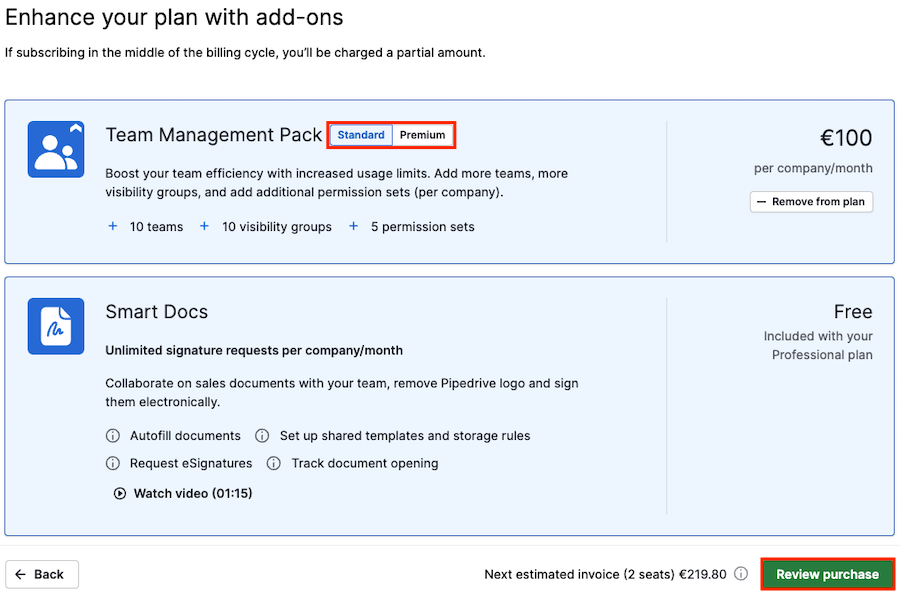
Натисніть на “Огляд покупки“ , щоб перейти на сторінку огляду підписки та підтвердити покупку, якщо все правильно.
Як видалити бустер-паки з вашої підписки
Щоб видалити бустер-пак з вашої підписки, перейдіть до вашої вкладки обліку та натисніть “Керувати додатками”.
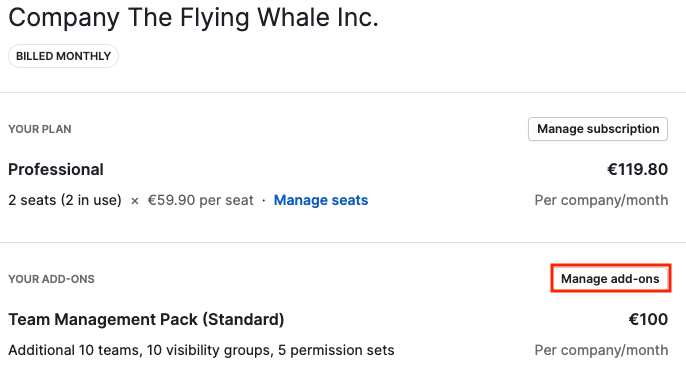
Ви перейдете на сторінку перегляду додатків з вибраними додатками. Натисніть на “Видалити з плану” а потім ”Переглянути покупку”.
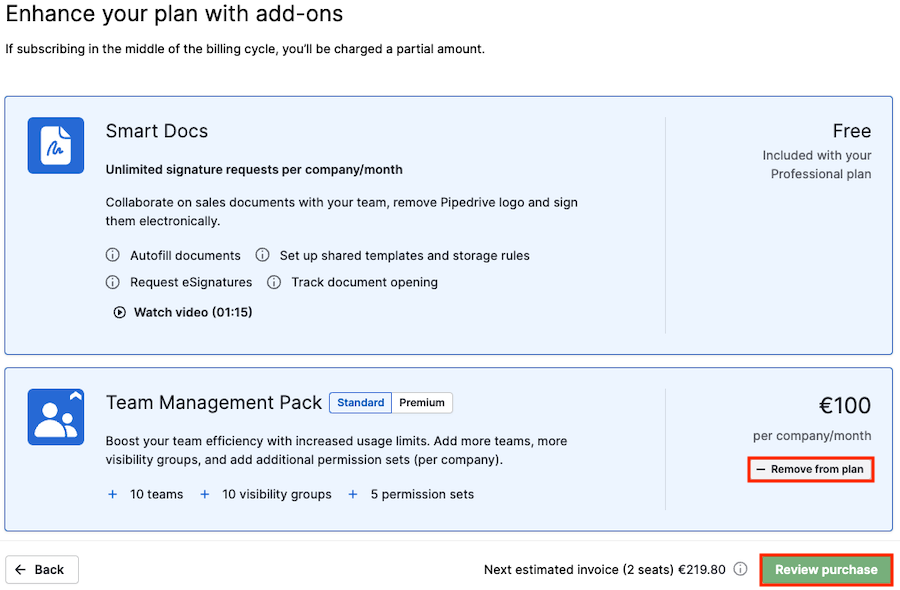
Пам'ятайте, що зміни набудуть чинності з наступної дати продовження підписки. Ви зможете підтвердити дату закінчення платіжного циклу перед переходом до оформлення замовлення.
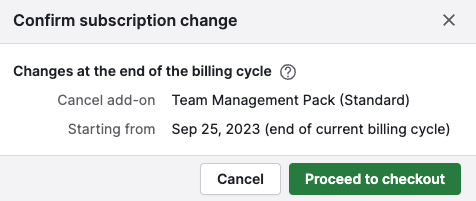
Продовжуйте через процес оформлення замовлення, щоб зберегти зміни у вашій підписці.
Чи була ця стаття корисною?
Так
Ні